Win10系统没有蓝牙开关的解决方法
时间:2024-05-07 14:51:44作者:极光下载站人气:89
很多小伙伴之所以喜欢使用win10系统,就是因为在Win10系统中的功能十分丰富,并且操作简单。有的小伙伴在使用Win10系统的过程中可能会遇到蓝牙开关无法找到的情况,想要恢复蓝牙开关,我们可以选择先更新电脑中的蓝牙驱动,再进入Win10系统的服务页面,然后在该页面中找到并打开“蓝牙支持服务”,接着在“蓝牙支持服务的属性”页面中找到“启动”选项,点击该选项即可。有的小伙伴可能不清楚具体的操作方法,接下来小编就来和大家分享一下Win10系统没有蓝牙开关的解决方法。
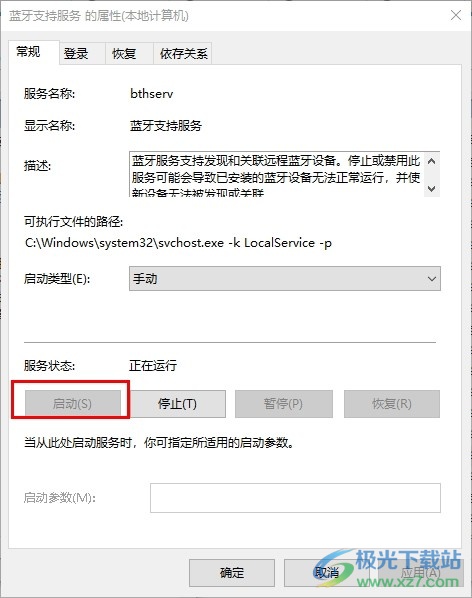
方法步骤
1、第一步,我们右键单击桌面左下角的“开始”按钮,然后在菜单列表中找到“运行”选项,打开该选项
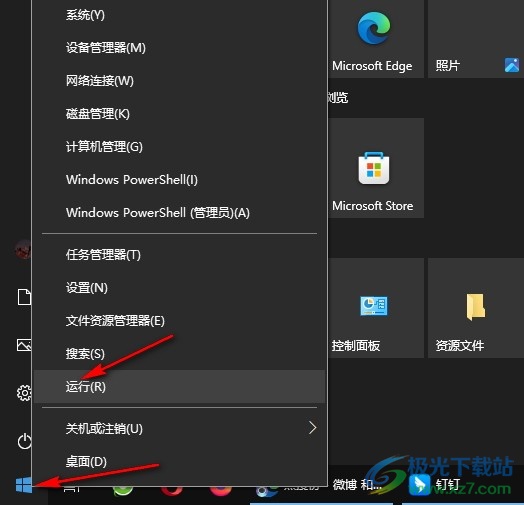
2、第二步,打开“运行”选项之后,我们再在运行窗口中输入“services.msc”,接着点击“确定”选项
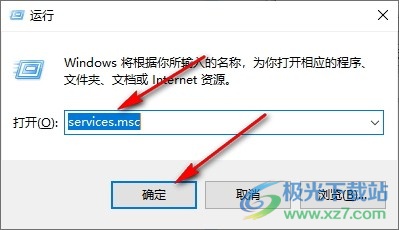
3、第三步,打开“服务”窗口之后,我们在服务页面中找到“蓝牙支持服务”服务项,双击打开该服务项
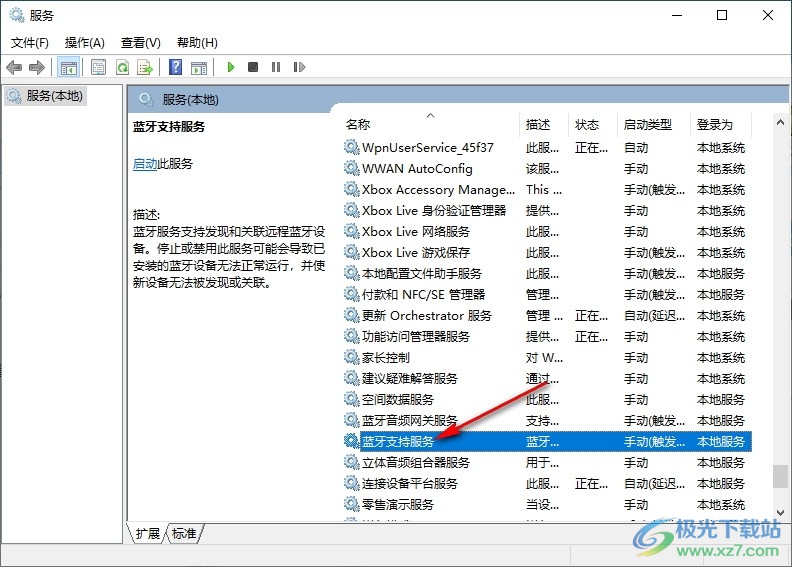
4、第四步,进入蓝牙支持服务的属性页面之后,我们在该页面中找到“启动”选项,点击该选项

5、第五步,将“蓝牙支持服务”服务开启之后,我们再点击页面下方的“确定”选项即可
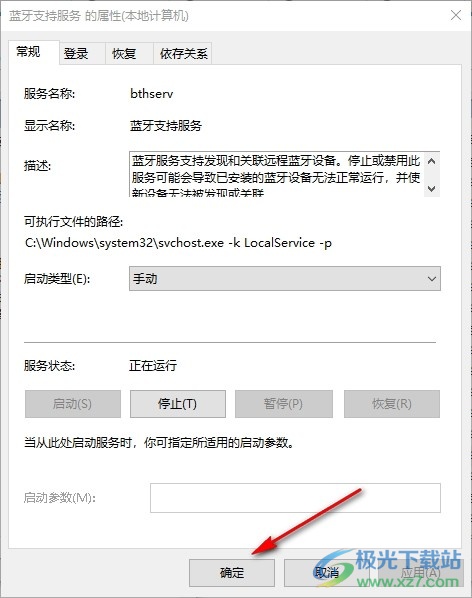
以上就是小编整理总结出的关于Win10系统没有蓝牙开关的解决方法,我们打开Win10系统中的服务窗口,然后在服务页面中找到“蓝牙支持服务”选项,双击打开该选项,接着在蓝牙支持服务的属性页面中,我们点击“启动”和“确定”选项即可,感兴趣的小伙伴快去试试吧。

大小:4.00 GB版本:64位单语言版环境:Win10
- 进入下载
相关推荐
相关下载
热门阅览
- 1百度网盘分享密码暴力破解方法,怎么破解百度网盘加密链接
- 2keyshot6破解安装步骤-keyshot6破解安装教程
- 3apktool手机版使用教程-apktool使用方法
- 4mac版steam怎么设置中文 steam mac版设置中文教程
- 5抖音推荐怎么设置页面?抖音推荐界面重新设置教程
- 6电脑怎么开启VT 如何开启VT的详细教程!
- 7掌上英雄联盟怎么注销账号?掌上英雄联盟怎么退出登录
- 8rar文件怎么打开?如何打开rar格式文件
- 9掌上wegame怎么查别人战绩?掌上wegame怎么看别人英雄联盟战绩
- 10qq邮箱格式怎么写?qq邮箱格式是什么样的以及注册英文邮箱的方法
- 11怎么安装会声会影x7?会声会影x7安装教程
- 12Word文档中轻松实现两行对齐?word文档两行文字怎么对齐?
网友评论